Шумоподавление Adobe Audition: полное руководство по созданию чистых аудиодорожек
Создание несовершенных аудиовыходов неизбежно. Одна из распространенных проблем, с которой часто сталкиваются производители звука, — это мешающие фоновые шумы. С другой стороны, Adobe Audition, один из козов Adobe, появляется, когда возникает необходимость в редактировании аудио. Вот почему мы решили написать эту статью об использовании Шумоподавление Adobe Audition возможности. Конечно, в конце этого поста вы сможете ознакомиться с использованием указанного программного обеспечения для очистки звука. Итак, без лишних слов, давайте перейдем к делу.
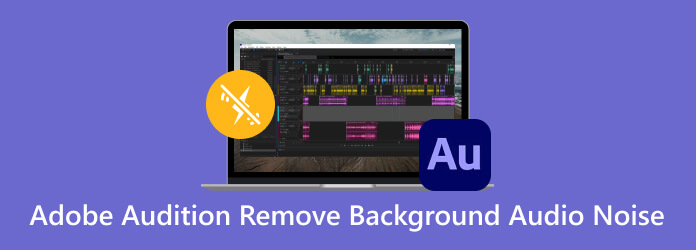
Да. У Adobe есть различные программы для разных целей. Adobe Premiere Pro, Adobe Photoshop и Adobe Audition — это программы, которые потенциально могут удалить фоновые шумы мультимедиа. Но этот Adobe Audition имеет специальное назначение для задач постобработки и редактирования аудио. На самом деле, Adobe Audition имеет функцию шумоподавления AI, которая удаляет различные шумы, такие как гул, шипение и многие другие нежелательные звуки.
Существуют различные способы и методы уменьшения фонового шума вашего файла с помощью Audition. Программа включает в себя безопасные и надежные инструменты, такие как эквалайзер, с мощными возможностями удаления фонового шума. Давайте узнаем, как эта программа поможет вам с помощью трех методов, описанных ниже.
Первой среди учебных пособий по Adobe Audition является функция уменьшения шипения. Часто фоновый шум аудио или видео иногда выглядит как шипение. Это тип шума, который также известен как минимальный уровень шума и характеризуется высокой частотой. Более того, он улавливается из-за электрических помех, собственного шума микрофона и т. д. Поэтому давайте научимся использовать функцию подавления шипения Adobe Audition, выполнив простые шаги, описанные ниже.
Запустите Audition и загрузите аудиофайл, нажав кнопку Файл>Открыть кнопки.
Затем нажмите кнопку Последствия меню и найдите Шумоподавление/восстановление возможность нажать кнопку Уменьшение шипения кнопка.
Вы можете услышать шипение при появлении диалогового окна, используя его Зафиксировать уровень шума полезность. Затем управляйте эффектом удаления шума с помощью ползунка в окне. Затем нажмите кнопку Применять кнопка.
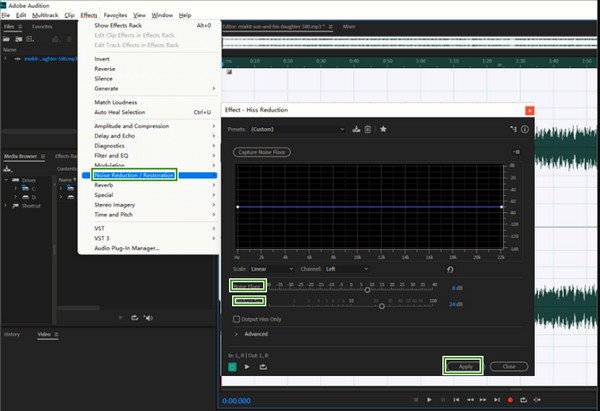
Еще одно шумоподавление Adobe Audition — это переход к эффекту шумоподавления. Это эффект с функцией шумоподавления, который сглаживает частоту вашего шумного звука. Первоначально он предназначен для устранения грохота, гудения, шипения и окружающих шумов. Вот как его использовать.
Откройте аудиофайл, который нужно отредактировать. Затем нажмите кнопку Последствия меню, вкладка «Шумоподавление/восстановление» и Захват шума печати кнопка.
Выберите и выделите часть аудиофайла, к которой вы хотите применить шумоподавление.
Затем еще раз щелкните значок Эффекты>Шумоподавление/восстановление кнопки, затем на этот раз выберите Подавление шума вариант.
В диалоговом окне перейдите к пункту Подавление шума, Сглаживание частоты, Время атаки/затухания, и Сократился на параметры. Затем нажмите Применять кнопка.
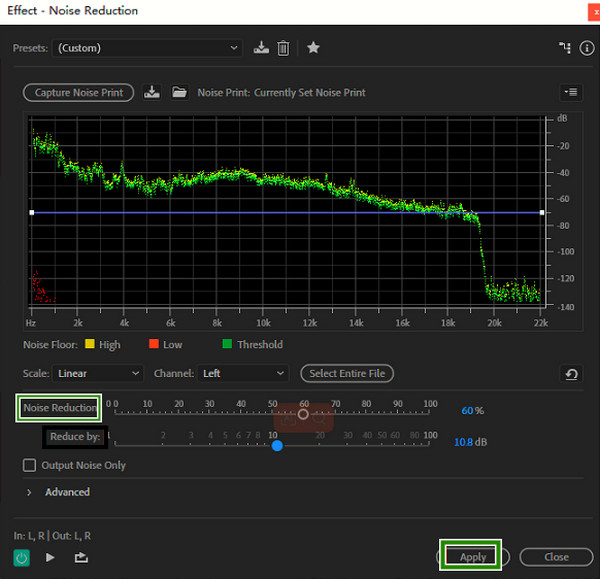
Одним из методов Audion для уменьшения фоновых шумов является функция эквалайзера. Он позволяет установить его на одну октаву, половину октавы или третью октаву. Предположим, вы записываете звук из Интернета и обнаруживаете, что фоновый шум ужасен. В этом случае функция эквалайзера в Audition может быть чрезвычайно эффективной и легко уменьшить низкочастотный фоновый шум в ваших записях.
Выделите все аудиозаписи. Затем перейдите в Последствия вкладку и нажмите кнопку Фильтр и эквалайзер вариант.
В следующем окне выберите предпочитаемую настройку эквалайзера. Обратите внимание, что многие пользователи используют Графический эквалайзер (30 полос).
Этот эквалайзер служит для удаления частот. Пожалуйста, будьте осторожны при настройке и не обрезайте важные части вашего аудиофайла. Затем нажмите Применять кнопка.
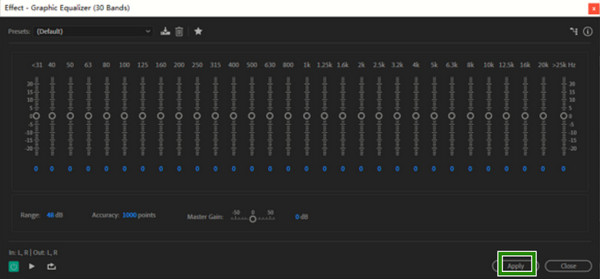
Если вы внезапно передумали и больше не хотите использовать Adobe Audition, то вот лучшая альтернатива для вас. Попробуй это Видео конвертер Ultimate, эффективная программа, предназначенная для обработки и улучшения видео и аудио. Вам он наверняка понравится, потому что, в отличие от шумоподавления Adobe Audition, его функция Noise Remover может удалить любой шум во всем аудиофайле. Помимо этого, вы можете убрать фоновый шум из видео также. Более того, вы не будете беспокоиться о типах файлов, которые находятся в вашей локальной папке, поскольку этот редактор поддерживает все популярные медиаформаты и сотни других.
Ключевая особенность
Прежде всего, нажмите кнопку Скачать кнопку выше, чтобы быстро получить инструмент на свой компьютер.
Запустите программу и нажмите кнопку Ящик для инструментов вкладка в меню. Достигнув его страницы, найдите Удаление шума инструмент и щелкните его. Затем в появившемся окне нажмите кнопку Добавлять Кнопка в центре, чтобы загрузить звук, который нужно шумоподавить.
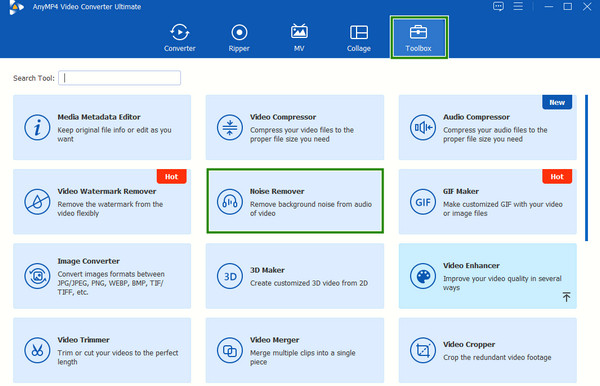
После загрузки наведите указатель мыши на поле под Аудио трек раздел и проверьте его. Тем самым вы включите шумоподавление. Так просто, теперь вы можете нажать Экспорт кнопку, чтобы сохранить файл в локальной папке.
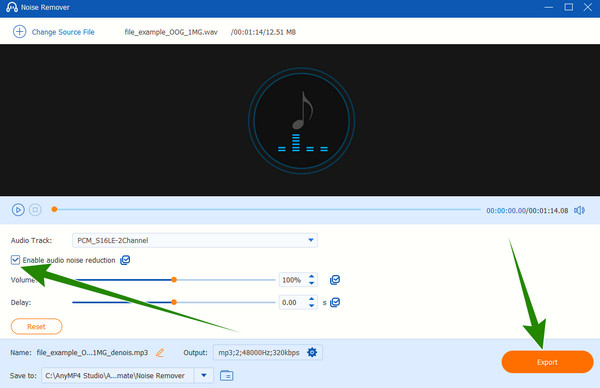
Можно ли убрать фоновый шум из аудиофайла?
Да, это. Однако эффективность удаления шума звука зависит от сложности шума, который он имеет.
Как я могу заблокировать фоновый шум?
Вы можете заблокировать фоновый шум, только если ваш микрофон имеет функцию шумоподавления, но это работает только для слабых фоновых шумов.
Какой бесплатный инструмент AI для удаления фонового шума?
Если вы ищете бесплатный инструмент искусственного интеллекта для удаления фонового шума, вы можете положиться на онлайн-инструменты, такие как Kapwing и LALAL.AI.
Можно ли использовать Adobe Audition бесплатно?
Да, Adobe Audition предлагает бесплатную пробную версию продолжительностью семь дней.
Чем хорош Adobe Audition?
Audition хорош для восстановления аудиофайлов, поскольку он и задуман как таковой.
В заключение, эта статья расскажет вам, как использовать Adobe Audition для удаления фонового шума из вашего звука. Действительно, это профессиональный инструмент, достойный использования. Но все же, если вы ищете что-то гораздо более простое, но с теми же возможностями и функциями, то вы можете перейти на Видео конвертер Ultimate.
Больше чтения
Шаги по улучшению качества видео в Premiere Pro
Наряду с ответом о том, как экспортировать высококачественное видео в Premiere Pro, также важны рекомендации по улучшению качества. Приходите и посмотрите это здесь.
Как использовать подавление фонового шума в Premiere Pro
В этой статье описываются инструкции по использованию шумоподавления Premiere Pro. Он научит вас применять продвинутый метод с использованием лучшего альтернативного инструмента.
Как создать DVD в Adobe Encore без технических навыков
Создание DVD — это для вас борьба? Больше не надо: наша команда научит вас, как эффективно и легко создать DVD с помощью Adobe Encore.
Как использовать подавление фонового шума в Premiere Pro
В этой статье описываются инструкции по использованию шумоподавления Premiere Pro. Он научит вас применять продвинутый метод с использованием лучшего альтернативного инструмента.